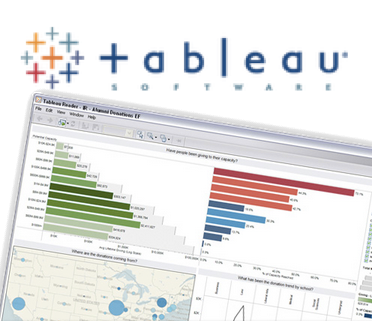
Tableau Desktop成果物の無料ビューワ『Tableau Reader』
Tableau Desktop 、Tableau Serverとこれまでにご紹介して来ましたが、今回はこれらに続くプロダクトをご紹介したいと思います。『Tableau Reader』です。
表示用に特化した無料ツール『Tableau Reader』
プロダクト名に『Reader』とあるように、こちらのプロダクトは読み取り・表示専用のツールとなります。
Tableau Desktopユーザーがパブリッシュ(出力)した『パッケージド ワークブック(Tableau Packaged Workbook)』形式のファイルを閲覧する事が可能です。そのファイルに対し、データのフィルタリング、並べ替え、データのエクスポートや印刷等の操作が行えます。
Tableau Readerのインストール
Tableau Readerのインストールはとても簡単です。特に細かい手順を意識する事無く環境を用意する事が出来ます。Tableau Readerのページにアクセスし、インストール用アーカイブファイルを入手します。
Tableau Desktopでの成果物をTableau Readerで閲覧・操作してみる
では実際に連携してみましょう。Amazon Redshiftにデータを用意します。用意したデータはここで試したものを使いました。
データにアクセスし、任意のビューを作成します。
接続先データソースを右クリックし、[データの抽出]を実行。
ここでは抽出対象を全件とし、抽出を実行します。
ファイルとして保存します。
この処理を行うと、ビューでは『抽出を使用』した状態となります。
この状態で、パッケージワークブックのエクスポートを行います。
ファイルとして保存。
次いで、Tableau Readerを起動します。起動後はおもむろに[開く]ボタンをクリック。
上記で作成したファイルを選択します。
Tableau Desktopで作成したファイルを開くことが出来ました。3つ目のシートでは抽出条件を付けてますが、その部分もちゃんと利用出来てますね。
抽出を行わないで上記操作を行った場合はどうなるでしょうか。試してみましょう。まずファイルを作成します。
ファイル自体は作成出来るのですが、以下の様な警告メッセージが表示されました。『この形式だとデータソースへの参照が残ってるので開けません。Tableau Readerで見たいのであれば、抽出してから作りなおして』とあります。
実際に開いてみます。確かにデータソース参照の部分でエラーが出てますね。という訳で抽出操作は忘れずに。
まとめ
以上、Tableau Software社のプロダクト『Tableau Reader』についてご紹介しました。
Tableau Readerでは、Tableau Desktopで作成した成果物(ファイル)を閲覧・操作出来る無料ビューワとしてとても気軽に利用出来ますが、『ファイルをエクスポートして利用する』という利用・連携方法である、また単一ファイルとして利用出来るような形式として作成する為に、構成されるデータの内容やそのセキュリティ面についても十分取り扱いに注意する必要があります。
一方、Tableau ServerではTableau Desktopの内容を『パブリッシュ』と呼ばれる操作でWeb連携し、Tableau Server上にコンテンツとして共有管理する事が可能です。SSL等の対応もされていますので、この辺り『ビュー情報の共有』についてはTableau Reader/Tableau Serverそれぞれで用途に応じて検討してみる必要がありそうです。






























